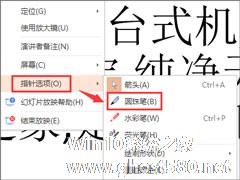-
painter中如何利用书法笔写字?painter中利用书法笔写字的方法步骤
- 时间:2024-11-23 08:53:45
大家好,今天Win10系统之家小编给大家分享「painter中如何利用书法笔写字?painter中利用书法笔写字的方法步骤」的知识,如果能碰巧解决你现在面临的问题,记得收藏本站或分享给你的好友们哟~,现在开始吧!
painter中如何利用书法笔写字?这些天有很多使用painter的小伙伴向我询问怎么使用书法笔写字,那么我们今天就一起来看看painter利用书法笔写字的具体方法步骤吧。
方法/步骤
1、我们需要先打开Painter软件,鼠标左键单击菜单下的【文件】》》【新建】,在新创建的画布中绘图,在右边的画笔选项栏下选择书法笔,如下图所示。
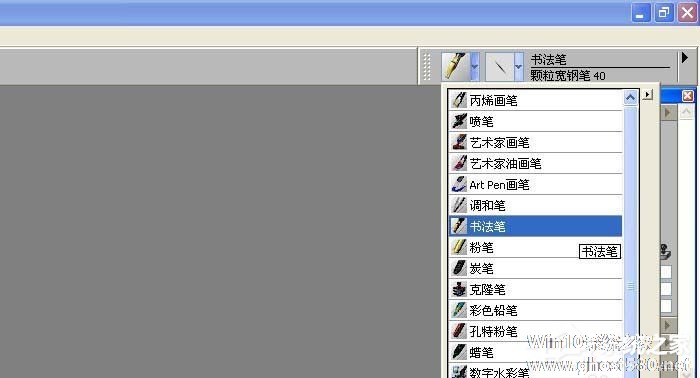
2、然后我们设置画笔的颜色为浅红色,画笔的大小为15,并用画笔在画布上书写出一个汉字好出来,如下图所示。
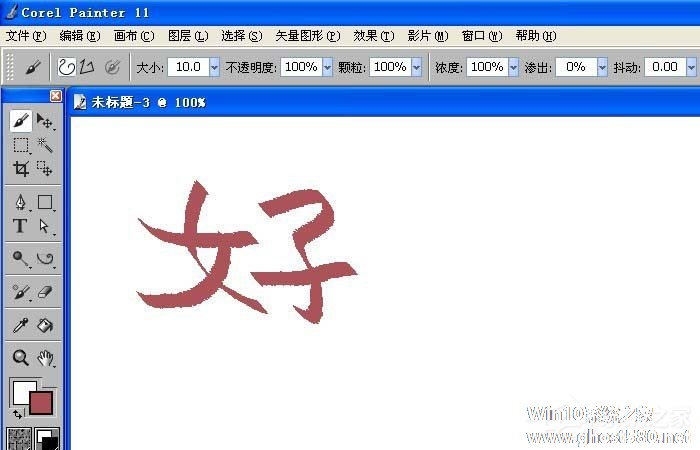
3、接着我们更改画笔的笔触样式,选择平滑宽钢笔样式的画笔,如下图所示。
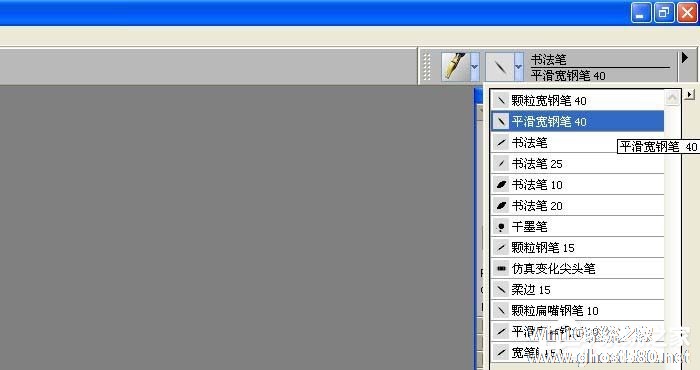
4、再更改画笔的颜色为蓝色,画笔的大小设置为15,用画笔在画布上书写一个汉字出来,如下图所示。
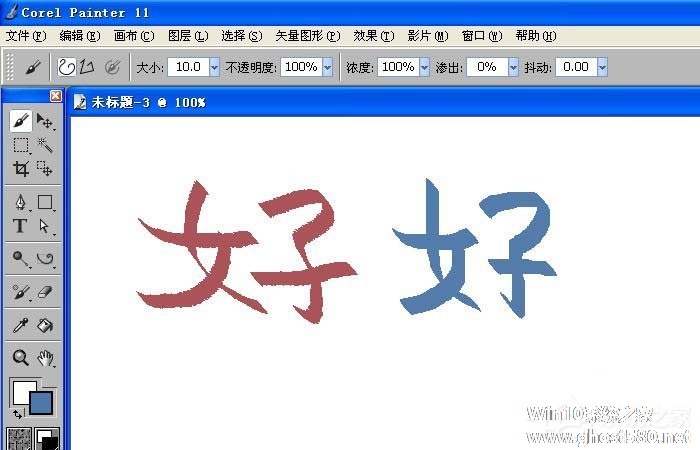
5、这时候还需要更改画笔的笔触样式,选择书法笔样式的画笔,如下图所示。

6、最后我们设置画笔颜色为绿色,画笔的大小设置为15,在画布上书写一个汉字学出来,如下图所示。用不同的画笔就会画出不同的效果,喜欢绘画的朋友按着步骤也来画画吧。

以上就是在painter中利用书法笔写字的具体操作步骤啦,大家都学会了吧,还想学习更多的软件教程请大家关注系统之家。
以上就是关于「painter中如何利用书法笔写字?painter中利用书法笔写字的方法步骤」的全部内容,本文讲解到这里啦,希望对大家有所帮助。如果你还想了解更多这方面的信息,记得收藏关注本站~
Win10系统之家www.ghoSt580.Net①文章,转载请联系网站管理人员!
相关文章
-

painter中如何利用书法笔写字?painter中利用书法笔写字的方法步骤
painter中如何利用书法笔写字?这些天有很多使用painter的小伙伴向我询问怎么使用书法笔写字,那么我们今天就一起来看看painter利用书法笔写字的具体方法步骤吧。
方法/步骤
1、我们需要先打开Painter软件,鼠标左键单击菜单下的【文件】》》【新建】,在新创建的画布中绘图,在右边的画笔选项栏下选择书法笔,如下图所示。
2、然后我们设置... -

ACDSee中如何利用魔术棒抠图?ACDSee中利用魔术棒抠图的方法步骤
ACDSee中如何利用魔术棒抠图?当我们在使用ACDSee想要利用魔术棒抠图应该怎么呢?不会的小伙伴请看以下教程,小编将给大家带来ACDSee利用魔术棒抠图的具体方法步骤。
方法/步骤
1、我们需要先打开ACDSee软件,然后打开图片,再然后点击“编辑器”或者“FotoCanvas2”。
2、这时候我们点击鼠标左键选择“魔棒”工具,然后松开鼠标左键... -
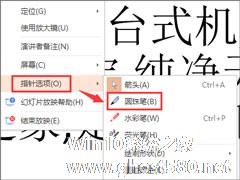
如何在PPT中使用画笔?在听老师或领导演讲PPT的时候,会发现他们经常会把重点用画笔圈起来,那么这个PPT笔要如何使用呢?其实很简单,如果你不知道的话,下文将为揭晓答案!
操作步骤如下:
1、打开PPT幻灯片,新建一个幻灯片。
2、在建好的幻灯片上输入一些内容。
3、在幻灯片放映时,选择从当前开始。<pstyle="text-a -

Photoshop中怎么利用黑白命令抠图?Photoshop中利用黑白命令抠图的方法
Photoshop是一款广受大家喜爱的图片编辑软件,你知道Photoshop中怎么利用黑白命令抠图的吗?接下来我们一起往下看看Photoshop中利用黑白命令抠图的方法吧。
方法步骤
1、先打开Photoshop软件,导入准备好的素材图片;
2、点击创建新的填充或调整图层按钮,选择黑白选项,设置参数;
3、然后再...